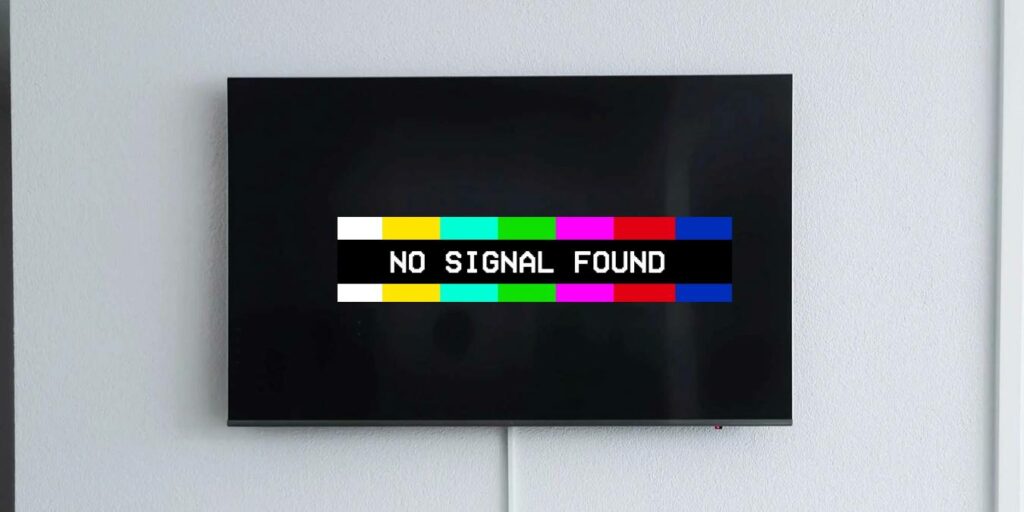Ya sea debido al mal tiempo o a problemas de hardware, su televisor puede encontrar un problema de «falta de señal». Si hay fuertes lluvias, nevadas o vientos en su ubicación, el operador de cable o el proveedor de servicios de transmisión mostrará un mensaje de falla al recibir la señal. Solo tiene que apagar el dispositivo por un tiempo antes de que la señal se recupere. Esto se debe a que las antenas parabólicas modernas han sido diseñadas para hacer frente a condiciones climáticas extremas.
En todos los demás casos, si está convencido de que no hay absolutamente ningún problema con el hardware del televisor, el problema radica en una de sus muchas conexiones. Siga los sencillos pasos de solución de problemas de esta guía para solucionar el problema de la falta de señal sin incurrir en un costo excesivo.
¿Qué es exactamente un problema de «Sin señal»?
La mayoría de los fabricantes de televisores tienen un mecanismo de conexión automática que permite que el dispositivo se detecte y se muestre en la pantalla tan pronto como encienda el control remoto. Si su televisor dice que no hay señal a pesar de que está configurado en la fuente o entrada correcta como decodificador de cable, lo que enfrenta es un problema de recepción de red.
Primero puede intentar apagar el televisor, esperar unos minutos y reiniciar. Si el problema persiste, deberá examinar las conexiones individuales una por una para solucionar el problema. Es un proceso simple de eliminación.
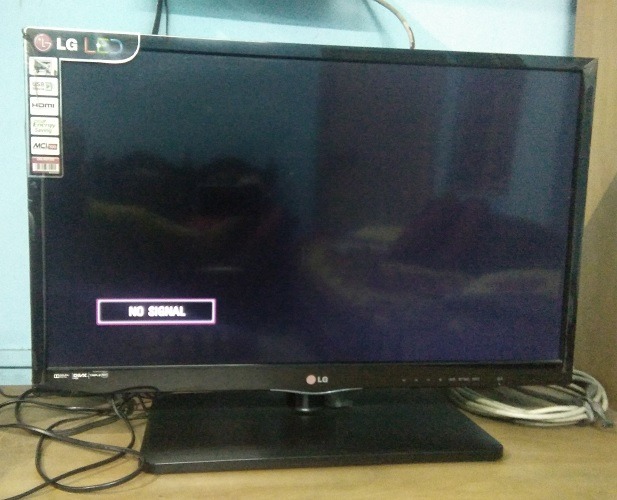
Si está utilizando uno de los puertos HDMI del televisor para conectarse a una computadora portátil/computadora o cualquier otro dispositivo para compartir pantalla, debe desconectarlos antes de continuar.
No hay señal cuando está conectado a Windows 10
Puede haber numerosas razones por las que recibe el mensaje Sin señal cuando intenta conectar su televisor a Windows 10. Si bien los problemas relacionados con el hardware se tratan en otra parte de esta guía, hay algunas cosas que puede probar en el lado del software de Windows .
Primero, presione Win + P en su teclado hasta que seleccione las opciones Extender, Duplicar o Solo segunda pantalla. Uno de estos debería hacer aparecer la imagen.
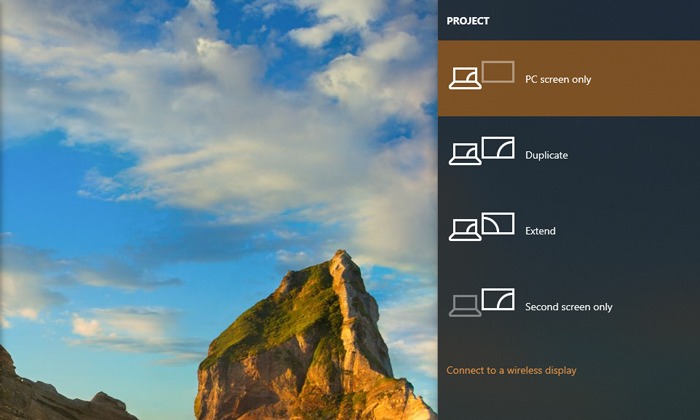
Si eso no funciona y su computadora tiene un puerto HDMI tanto en su GPU (tarjeta gráfica) como en la placa base, entonces debe asegurarse de estar conectado al puerto correcto. Normalmente, si tiene una GPU conectada, el puerto HDMI de la placa base se desactivará automáticamente.
Si desea volver a habilitar el puerto HDMI de la placa base, a veces puede hacerlo haciendo clic con el botón derecho en el escritorio y cambiando allí, pero es posible que deba hacerlo a través del BIOS (aunque generalmente es mejor usar el puerto en la GPU, ya que aprovechará la potencia de su GPU de esa manera).
Verifique el decodificador de cable/decodificador
Su decodificador puede ser el motivo de un problema sin señal en algunos casos. Ya sea que use una caja SD o HD, el proveedor puede lanzar un nuevo firmware y actualizarlo en segundo plano. Esto significa que se han cargado nuevas configuraciones de satélite, pero el dispositivo no se ha integrado completamente con los ajustes.
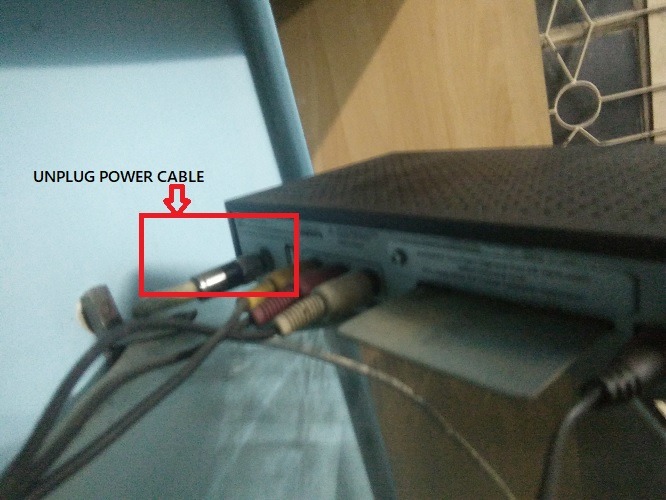
Para solucionar el problema, desconecte el cable de alimentación e insértelo de nuevo. Asegúrese de que el televisor esté apagado. También puede sacar la tarjeta inteligente/tarjeta de visualización y dejar que el decodificador se enfríe durante un rato. Hazlo firmemente sin mucha presión. Luego, reinserte la tarjeta con el chip hacia abajo, siguiendo las flechas visibles.
Problemas con el puerto/cable HDMI
En la mayoría de los casos, la razón detrás de un problema sin señal puede atribuirse a los cables de la interfaz multimedia de alta definición (HDMI) o a los puertos. Si las conexiones no encajan bien o se deslizan hacia afuera, es posible que los puertos se dañen levemente. No es nada grave que un mecánico de TV no pueda arreglar, y simplemente puede migrar a un puerto HDMI alternativo. (La mayoría de los fabricantes de televisores incluyen al menos dos puertos HDMI).

Desconecte el cable HDMI y vuelva a insertarlo en el puerto HDMI antiguo o nuevo. Es posible que desee actualizar su cable conector HDMI a un uno autoblocante lo que le ayudará a permanecer en la posición de babor. Una vez que resuelva estos problemas de HDMI, su señal de TV debería comenzar a funcionar nuevamente en un santiamén.

Errores HDCP
En algunos casos, su televisor puede encontrarse con lo que se conoce como un error de protección de contenido digital de ancho de banda alto (HDCP). Esta es una medida contra la piratería que sugiere que los dispositivos sin licencia no deben recibir ningún contenido de televisión por cable. Casi todos los televisores modernos deben ser compatibles con HDCP.
Si está tratando de conectar una caja Kodi, por ejemplo, a su TV por cable usando HDMI, especialmente con pantallas de alta definición, aparecerá el mensaje sin señal debido a errores de HDCP. Deberá eliminar el dispositivo infractor y eso debería restaurar la conexión.
Otros consejos
A veces, su televisor necesita estar en un canal base diferente. Si bien estar en 1 o 2 es la configuración predeterminada en el control remoto del televisor, a veces debe moverlo a 3 o 4. Este cambio es solo para el control remoto del televisor y no tiene nada que ver con su proveedor de servicios de cable o transmisión.

También puede invertir el orden de inicio del decodificador de cable y el televisor en comparación con una secuencia anterior. Esto permite que ambos dispositivos se conecten nuevamente y reciban las señales.
Cuando un televisor muestra un mensaje sin señal, puede ser frustrante. Pero, en la mayoría de los casos, no es necesario que solicite asistencia externa. Si se ocupa de uno de los problemas de solución de problemas de esta guía, puede solucionar el problema por su cuenta.
Para obtener más ayuda relacionada con la TV, consulte nuestra guía sobre cómo reparar el overscan y underscan en su TV. Si tiene la suerte de tener un Android TV, diríjase a nuestra lista de las mejores aplicaciones para Android TV.